Safari jest domyślną przeglądarką w macOS. Jest szybką, niezawodną i w pełni zintegrowaną z ekosystemem Apple, co czyni ją idealnym wyborem, jeśli korzystasz z innych urządzeń Apple, podłączonych do jednego konta Apple. Niemniej, podobnie do innych aplikacji, najeży ją regularnie uaktualniać, aby dostawać najnowsze funkcje i zapewnić jej prawidłowe działanie. W tym artykule opowiemy, jak to zrobić.

Dlaczego należy uaktualniać Safari?
Być na bieżąco z uaktualnieniami Safari warto z kilku powodów:
- Bezpieczeństwo – Apple regularnie wydaje poprawki dla macOS, aby poradzić ze znanymi zagrożeniami, a niektóre z tych poprawek również dotyczą Safari.
- Stabilność – Safari musi rozwijać się wraz z macOS. Bez uaktualnienia może zacząć działać powolnie lub ulegać awariom.
- Nowe funkcje – chociaż większość nowych rzeczy w Safari są dodawane przez większe uaktualnienia macOS, uaktualnienie samej przeglądarki pozwoli korzystać z najnowszych funkcji.
Jak uaktialnić Safari
Safari dostaje uaktualnienia jednocześnie z macOS. Uaktualnienia macOS zazwyczaj zawierają poprawki dla Safari. Więc, aby uaktualnić Safari, należy uaktualnić macOS do najnowszej wersji. Oto jak to zrobić:
- Kliknij menu Apple > Ustawienia systemowe.
- Kliknij Ogólne > Uaktualnienia.
- Jeśli są dostępne uaktualnienia, kliknij Instaluj teraz by je zainstalować.
- Mac zastosuje uaktualnienie i może kilka razy uruchomić się ponownie. Po uaktualnieniu Safari będzie najnowszej wersji.
- Jeśli chcesz być na bieżąco, włącz automatyczne uaktualnienia w panelu Uaktualnienia.

Jak uaktualniać aplikacje z CleanMyMac
Pamiętasz, jak mówiliśmy, że uaktualnienia są naprawdę łatwe z CleanMyMac? Zawiera zręczną funkcję Aplikacje, która potrafi zainstalować uaktualnienia za jednym kliknięciem. Nie tylko pozwala masowo uaktualniać aplikacje, ale również uaktualniać macOS (i w tym Safari).
Oto jak skorzystać z CleanMyMac, aby nie musieć uaktualniać aplikacje ręcznie:
- Dostań darmowy okres próbny CleanMyMac — korzystaj z nieograniczonych funkcji bez opłat w ciągu 7 dni.
- Wybierz Aplikacje i uruchom skanowanie.
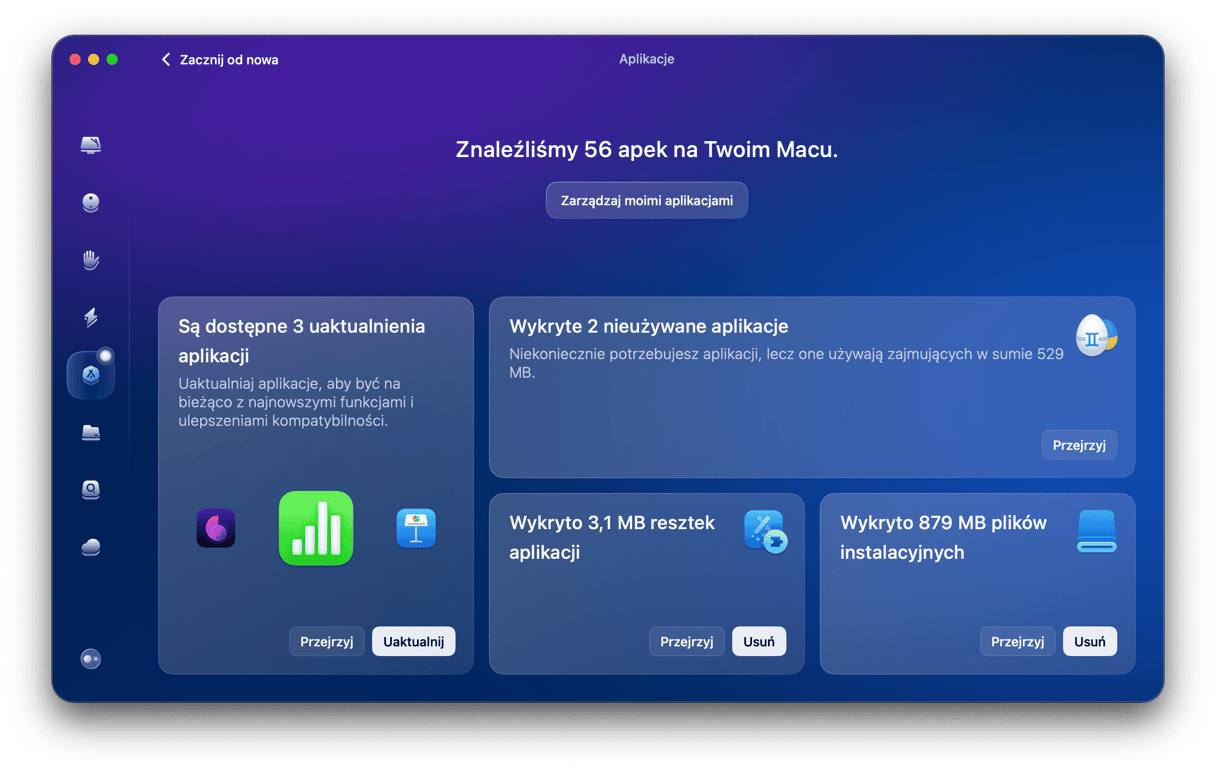
- Poczekaj kilka chwil, aż CleanMyMac sprawdzi uaktualnienia.
- Kliknij Uaktualnij, aby zastosować wszystkie uaktualnienia jednocześnie. Kliknij Zarządzaj moimi aplikacjami, jeśli chcesz przejrzeć dostępne uaktualnienia.
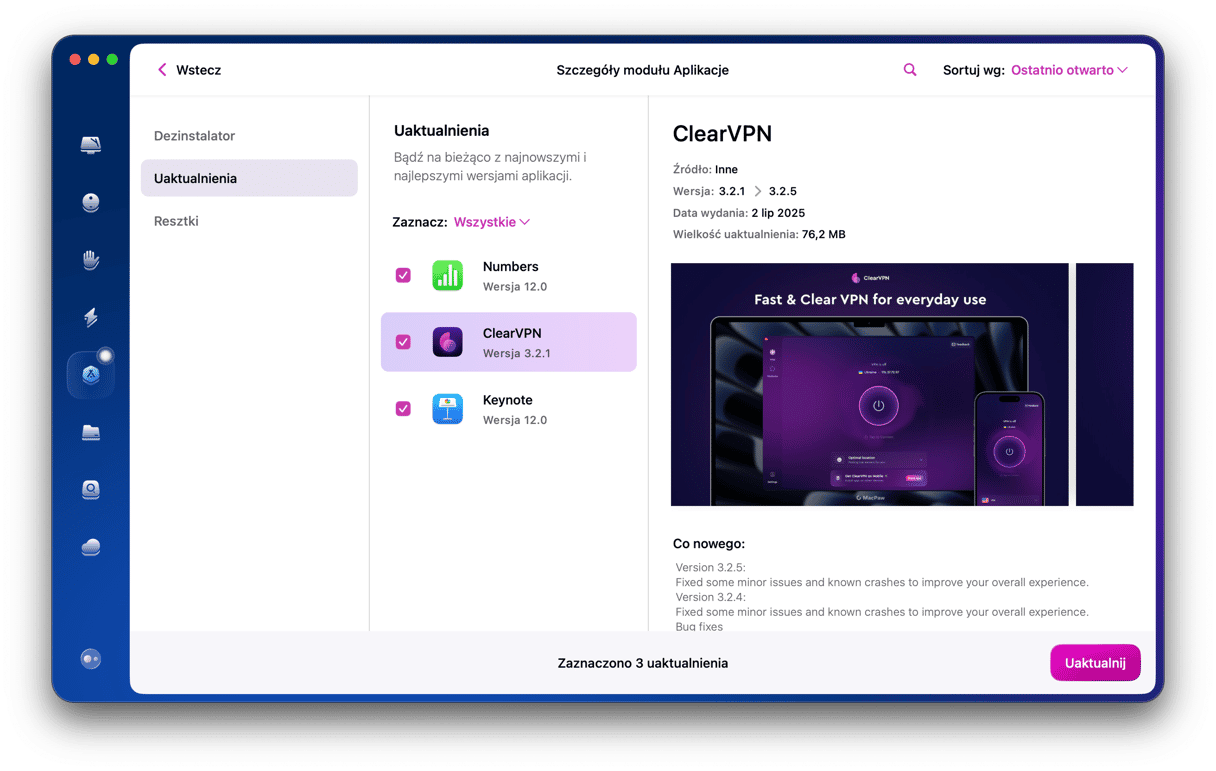
Teraz upewnij się, że aplikacje zostały uaktualnione. Jeśli wśród uaktualnień widzisz macOS, zaznacz to uaktualnienie, aby zainstalować najnowszą wersję macOS oraz Safari.
Safari jest popularną wśród użytkowników przeglądarką na macOS autorstwa Apple. Bycie na bieżąco z jej uaktualnieniami zapewni bezproblemowe przeglądanie stron. Oprócz tego uaktualnienia często dodają nowe funkcje. Safari często dostaje uaktualnienia wraz z najnowszymi uaktualnieniami macOS, więc nie ma konieczności sprawdzać uaktualnienia oddzielnie.
Jeśli chcesz uaktualnić wszystkie aplikacje jednocześnie, CleanMyMac może w tym pomóc. Upewnij się, że korzystasz z najnowszych wersji zainstalowanych aplikacji – to pomoże unikać usterek i zapewni najnowsze funkcje.
Najczęściej zadawane pytania
Jak uaktualnić Safari nie uaktualniając macOS?
Niektóre wersje macOS wciąż pozwalają uaktualniać Safari osobno bez uaktualnienia systemu. Aby sprawdzić, czy to Cię dotyczy, otwórz Ustawienia systemowe > Ogólne > Uaktualnienia i kliknij Więcej informacji, jeśli widzisz napis „macOS [X] i jeszcze [X]…” Następnie możesz odznaczyć „macOS [nazwa wersji]” i pozostawić tylko Safari. Jeśli nie widzisz tych punktów, to uaktualnić Safari można tylko razem z macOS.
Czy można uaktualniać Safari automatycznie?
Tak. W tym celu otwórz Ustawienia systemowe > Ogólne > Uaktualnienia i kliknij ikonę „i” obok ustawień uaktualnień automatycznych. Włącz wszystkie opcje, aby uaktualnienia były zastosowywane bez Twojego udziału. Mac poprosi o Twoje hasło przed instalowaniem jakichkolwiek uaktualnień macOS.
Czy można obniżyć wersję Safari?
I tak i nie. Obniżenie wersji macOS również obniży wersję Safari. Jeśli chcesz korzystać ze starszej wersji Safari bez obniżenia wersji macOS, sprawdź tę stronę na portalu Wsparcia Apple (w polu wyszukiwania wpisz Safari i ustaw filtr na dokumentację). Musisz dokładnie wiedzieć, jakiej wersji Safari szukasz. Zauważ, że tam nie są dostępne wszystkie wersje Safari, a również mogą działać niepoprawnie.






